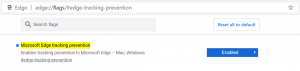Windows 10-ში აპლიკაციის დაშვების დამატება კონტროლირებადი საქაღალდეზე წვდომის კონტექსტური მენიუდან
კონტროლირებადი საქაღალდეზე წვდომა Windows 10-ის ახალი ფუნქციაა. ის მიზნად ისახავს ღირებული მონაცემების დაცვას მავნე აპებისა და საფრთხეებისგან, როგორიცაა გამოსასყიდი პროგრამები. თუ ამ ფუნქციას ხშირად იყენებთ, შესაძლოა გამოგადგებათ სპეციალური „Allow App Through Controlled Folder“-ის დამატება Access" კონტექსტური მენიუ დაბლოკილი აპის სწრაფად განბლოკვისა და კონტროლირებადი საქაღალდის წვდომის დაშვებულ აპებში დასამატებლად სია.
კონტროლირებადი საქაღალდეზე წვდომა მონიტორინგს უწევს ცვლილებებს, რომლებსაც აპები ახდენენ ფაილებში გარკვეულ დაცულ საქაღალდეებში. თუ აპი შეეცდება ამ ფაილებში ცვლილების შეტანას და აპი ფუნქციის შავ სიაშია, თქვენ მიიღებთ შეტყობინებას მცდელობის შესახებ. შეგიძლიათ შეავსოთ დაცული საქაღალდეები დამატებითი მდებარეობებით და დაამატოთ აპები, რომლებზეც გსურთ ამ საქაღალდეებზე წვდომის დაშვება.
კონტროლირებადი საქაღალდეზე წვდომის ფუნქცია პირველად დაინერგა Windows 10 build 16232-ში, როგორც Windows Defender ანტივირუსული აპლიკაციის ნაწილი.
შეამოწმეთ შემდეგი სტატია:
ჩართეთ კონტროლირებადი საქაღალდეზე წვდომა Windows 10-ში
კონტროლირებადი საქაღალდეზე წვდომით შეგიძლიათ მიუთითოთ, რომ ზოგიერთი აპი ყოველთვის უსაფრთხოდ ჩაითვალოს და დაცულ საქაღალდე(ებ)ში შენახულ ფაილებზე ჩაწერის წვდომა მიენიჭოს. კონტროლირებადი საქაღალდეზე წვდომის ფუნქცია აჩვენებს მდგომარეობას Windows Defender უსაფრთხოების ცენტრის აპში ვირუსებისა და საფრთხეებისგან დაცვის პარამეტრების ქვეშ.
კონტექსტური მენიუს ბრძანება „აპლიკაციის დაშვება კონტროლირებადი საქაღალდეზე წვდომის საშუალებით“ ხელმისაწვდომი იქნება, როდესაც დააწკაპუნებთ შესრულებად ფაილზე (*.exe). სანამ გააგრძელებთ, დარწმუნდით, რომ თქვენი მომხმარებლის ანგარიში აქვს ადმინისტრაციული პრივილეგიები. ახლა მიჰყევით ქვემოთ მოცემულ ინსტრუქციას.
Windows 10-ში კონტექსტური მენიუს "Allow App Through Controlled Folder Access"-ის დასამატებლად, გააკეთეთ შემდეგი.
- ჩამოტვირთეთ შემდეგი რეესტრის ფაილები zip არქივში: ჩამოტვირთეთ რეესტრის ფაილები.
- ამოიღეთ ისინი ნებისმიერ საქაღალდეში, რომელიც მოგწონთ. თქვენ შეგიძლიათ განათავსოთ ისინი პირდაპირ სამუშაო მაგიდაზე.
- *.REG ფაილების განბლოკვა.
- ორჯერ დააწკაპუნეთ ფაილზე "Add Allow App Through Controlled Folder Access Context Menu".
ახლა, დააწკაპუნეთ მაუსის მარჯვენა ღილაკით აპზე, რომლის დაშვებაც გსურთ კონტროლირებადი საქაღალდეზე წვდომის საშუალებით. თქვენ მიიღებთ კონტექსტური მენიუს შემდეგ ჩანაწერს:
ეს არის ძალიან დროის დაზოგვა.
ბრძანება იწყებს PowerShell-ის ახალ ინსტანციას და ახორციელებს cmdlet-ს დამატება-MpPreference. Add-MpPreference cmdlet ცვლის Windows Defender-ის პარამეტრებს. გამოიყენეთ ეს cmdlet ფაილის სახელის გაფართოებებისთვის, ბილიკებისა და პროცესებისთვის გამონაკლისების დასამატებლად და მაღალი, ზომიერი და დაბალი საფრთხეებისთვის ნაგულისხმევი მოქმედებების დასამატებლად. ასევე, ის საშუალებას გაძლევთ დაამატოთ აპლიკაციები კონტროლირებად საქაღალდეზე წვდომაში მისი შემდეგნაირად გაშვებით:
Add-MpPreference -ControlledFolderAccessAllowedApplications "სრული\გზა თქვენი\app.exe-მდე"
გაუქმების შესწორება შედის ზემოთ ნახსენები zip არქივში.